
Czasami musisz wziąć odpowietrznik z powiadomień aplikacji. Zamiast wyłączyć powiadomienia o aplikacji tylko po to, aby o nich zapomnieć później, tutaj, w jaki sposób możesz szybko wyciszyć lub rozliczać denerwujące powiadomienia na Mac za pomocą funkcji dostarczania cicho.
Użytkownicy komputerów Mac, którzy biegają MacOS Big Sur. I wyższy mają dostęp do centrum powiadomień, takich jak pogrupowane powiadomienia i opcje zarządzania powiadomieniami. Jedna z nich jest zapewniona funkcja cicho. Funkcja Imiennika z iPhone'a i iPada działa w ten sam sposób na komputerze Mac.
Po włączeniu nowe powiadomienia z aplikacji pójdą cicho do centrum powiadomień, gotowe dla Ciebie, kiedy jesteś. Nie zobaczysz banerów, a powiadomienie nie będzie dźwięku.
Jak szybko wyciszać powiadomienia o aplikacji na Mac
Możesz użyć funkcji dostarczania spokojnej funkcji bezpośrednio z centrum powiadomień. Po otrzymaniu powiadomienia z aplikacji, którą chcesz tymczasowo (lub na stałe) wyciszenie, kliknij prawym przyciskiem myszy powiadomienie i wybierz opcję "Dostarcz cicho".
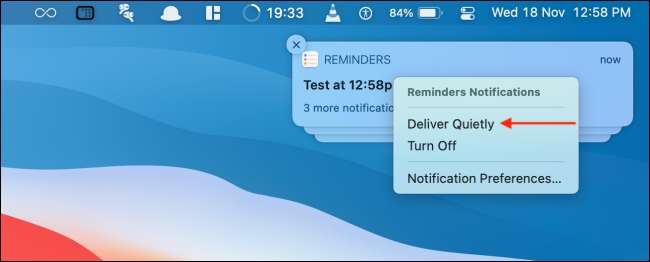
Teraz aplikacja nie przeszkadza ci nowych powiadomień.
Możesz także włączyć tę funkcję dla każdej aplikacji, która ma powiadomienia w centrum powiadomień. Kliknij datę i godzinę z paska menu, aby otworzyć Centrum powiadomień.

Znajdź aplikację, którą chcesz wyciszyć, kliknij prawym przyciskiem myszy powiadomienie i wybierz funkcję "Dostarcz cicho".

Teraz powiadomienia aplikacyjne będą bezpośrednio przejść do centrum powiadomienia i nie będą przeszkadzać, gdy pracujesz nad Mac.
Jak szybko odłączyć powiadomienia o aplikacji na Mac
W przeciwieństwie do funkcji nie przeszkadzać, nie możesz wyciszyć konkretnych powiadomień aplikacji na kilka godzin. Ale tak długo, jak powiadomienie jest nadal w centrum powiadomień, możliwe jest szybkie odłączenie powiadomień aplikacji za pomocą funkcji dostarczania widoczne.
Aby to zrobić, otwórz "Centrum powiadomień", klikając datę i godzinę z paska menu.

Następnie znajdź aplikację, w której chcesz wymienić powiadomienia, kliknij prawym przyciskiem myszy i wybierz opcję "Dostarcz widocznie".
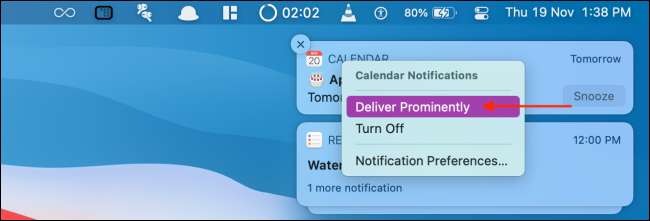
Teraz powiadomienia powrócą do ustawień domyślnych, dzięki nowych powiadomień wchodzących jako banery w prawym górnym rogu ekranu.
Jak odłączyć powiadomienia o aplikacji z preferencji systemowych
Możesz wyłączyć tylko powiadomienia o aplikacji z centrum powiadomień. Ale co, jeśli usuniesz wszystkie powiadomienia? Nie musisz się martwić, możesz wymienić powiadomienia o aplikacji z preferencji systemowych.
Kliknij ikonę "Apple" z paska menu i wybierz opcję "Preferencje systemowe".

Tutaj przejdź do sekcji "Powiadomienia".

Teraz, z paska bocznego wybierz aplikację, którą chcesz, aby rozwinąć. Widzi teraz ustawienia powiadomienia, takie jak zrzut ekranu poniżej.

Niestety, nie ma opcji jednego kliknięcia, aby wyłączyć powiadomienia aplikacji. Zamiast tego musisz zrobić ręcznie. Najpierw wybierz opcję "Banery" z sekcji "Styl alert".
Następnie kliknij zaznaczenie obok ekranu "Pokaż powiadomienia na ekranie blokady" i "Odtwórz dźwięk dla powiadomień", aby wrócić do domyślnego zachowania.

Teraz, gdy wyciszesz denerwujące powiadomienia o aplikacji, użyj tych Siedem mac poprawia się, aby zwiększyć wydajność nawet dalej.
ZWIĄZANE Z: 7 MacOS poprawia, aby zwiększyć wydajność







